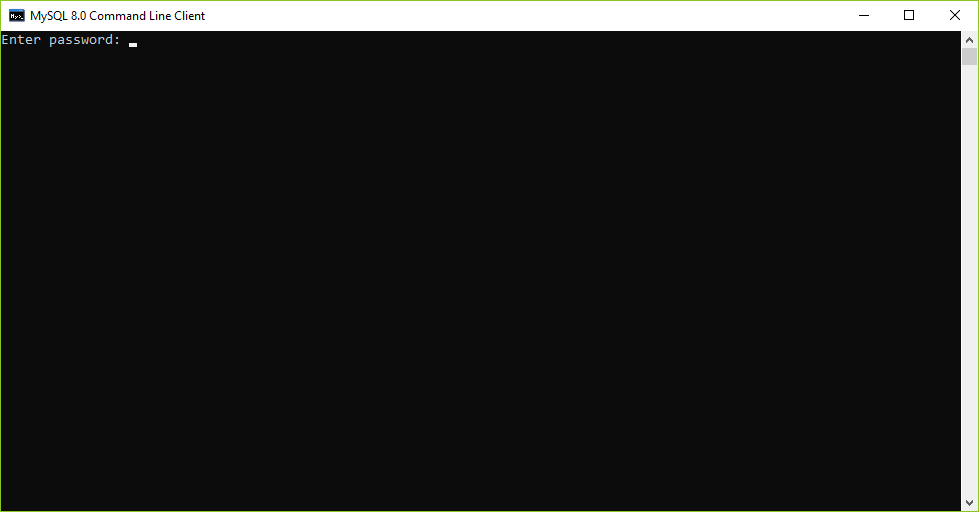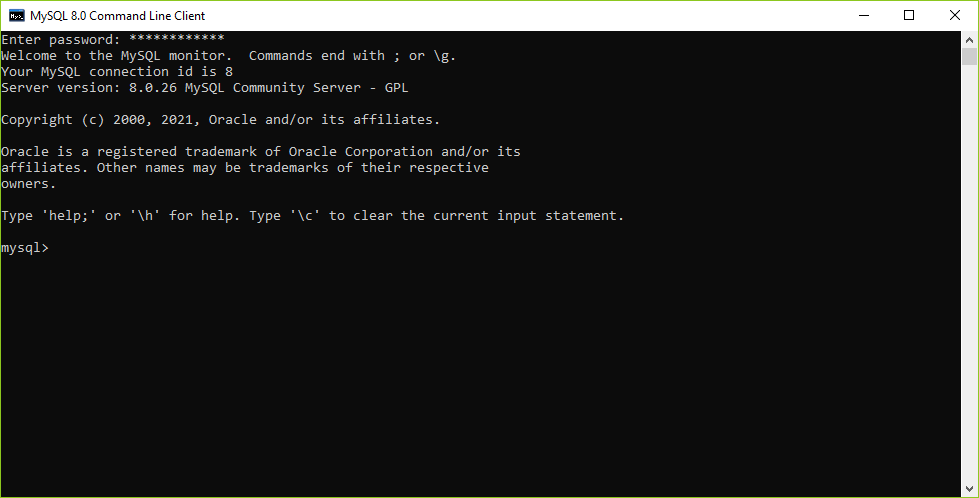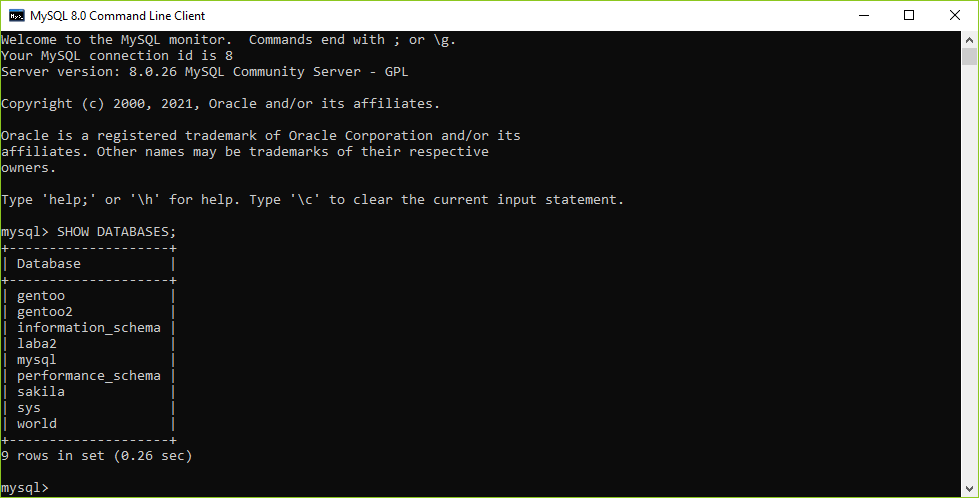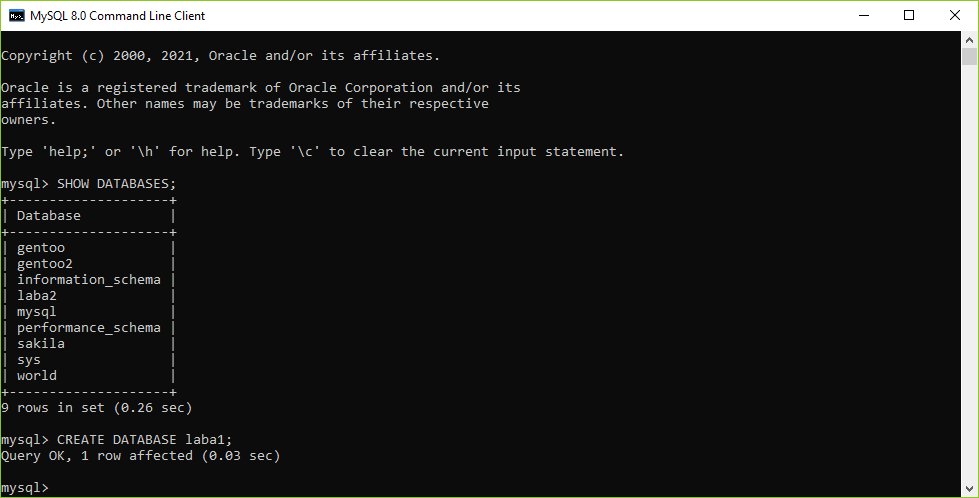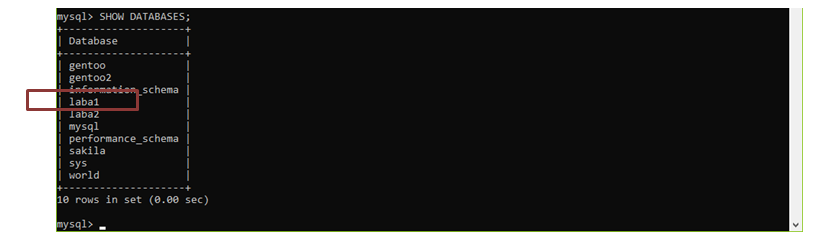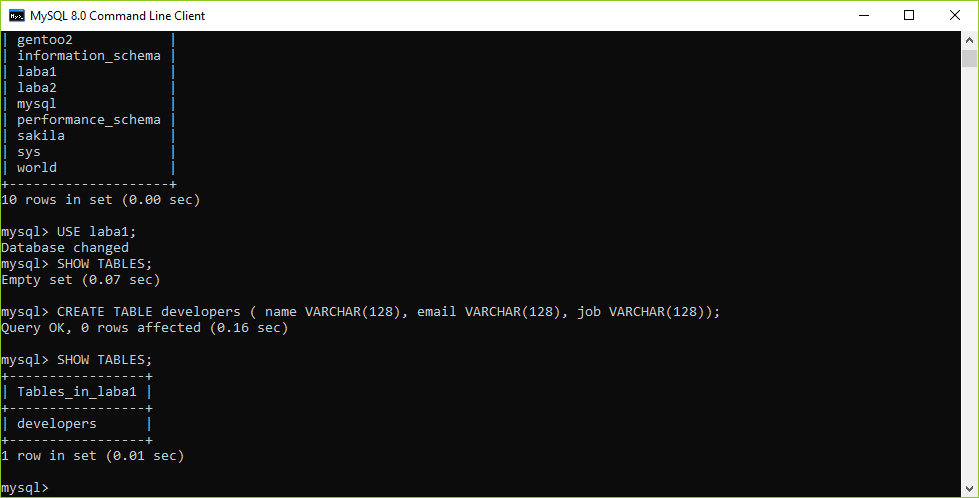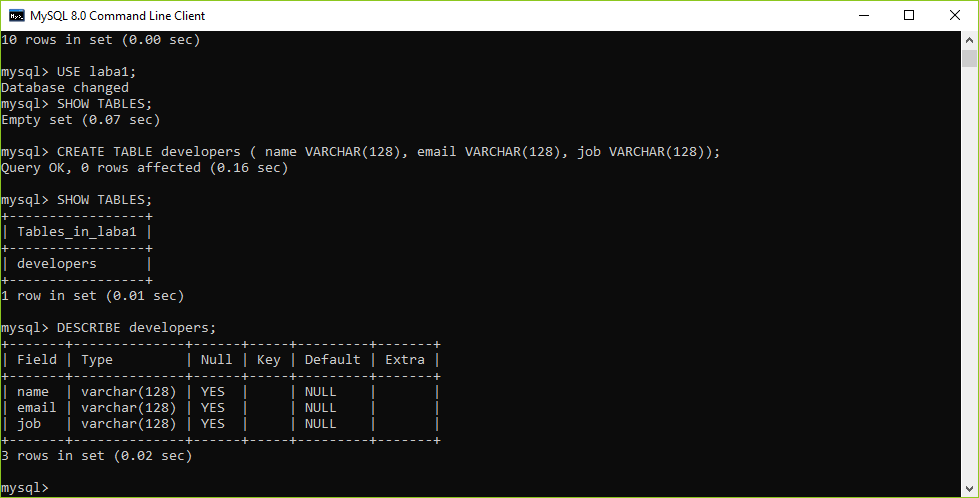Лабораторная работа №1
создание баз данных в MySQL
Цель работы: Получение практических навыков по созданию баз данных в MySQL. Ход выполнения работы
MySQL - это популярный сервер баз данных, используемый в разных приложениях. SQL означает язык структурированных запросов - (S)tructured (Q)uery (L)anguage, который MySQL использует для коммуникации с другими программами. Сверх того, MySQL имеет свои собственные расширенные функции SQL для того чтобы обеспечить пользователям дополнительный функционал.
Для выполнения работы необходимо установить MySQL на компьютер. Для этого можно использовать инструкции по следующему адресу:
https://metanit.com/sql/mysql/1.1.php
Создание Базы Данных
Запускает MySQL. Система предлагает ввести пароль (Рис.1).
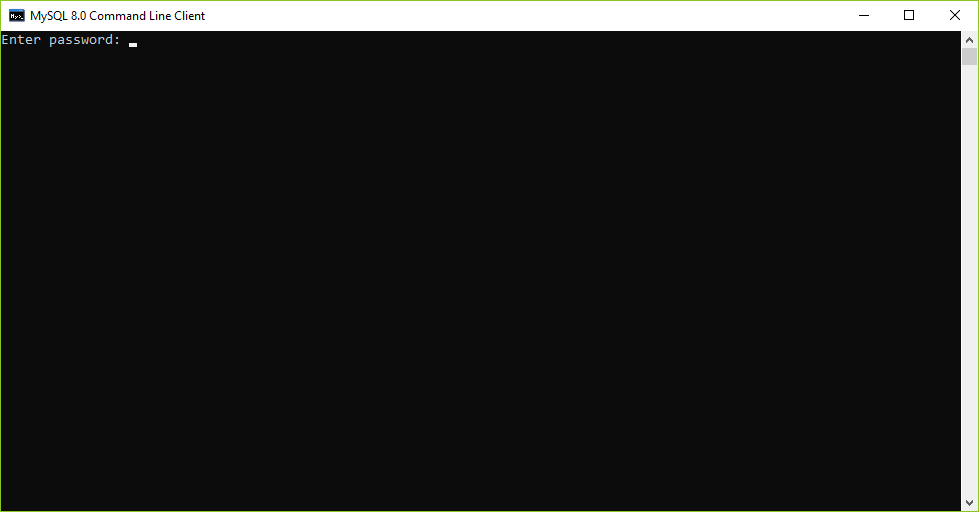
Рис.1
Нужно ввести пароль, который мы указали при установке программы на компьютер.
Если пароль введен верно, то окно примет вид, в соответствии с рис.2.
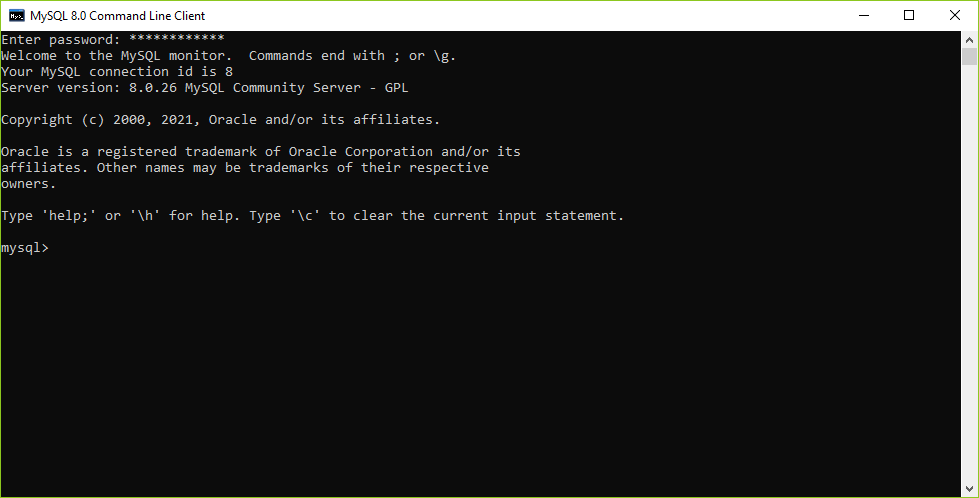
Рис.2
Сначала, давайте рассмотрим базы данных, которые у нас имеются в настоящий момент. Чтобы это сделать, мы используем команду SHOW DATABASES.
Обратите снимание, что команды MySQL должны оканчиваться точкой с запятой (рис.3).
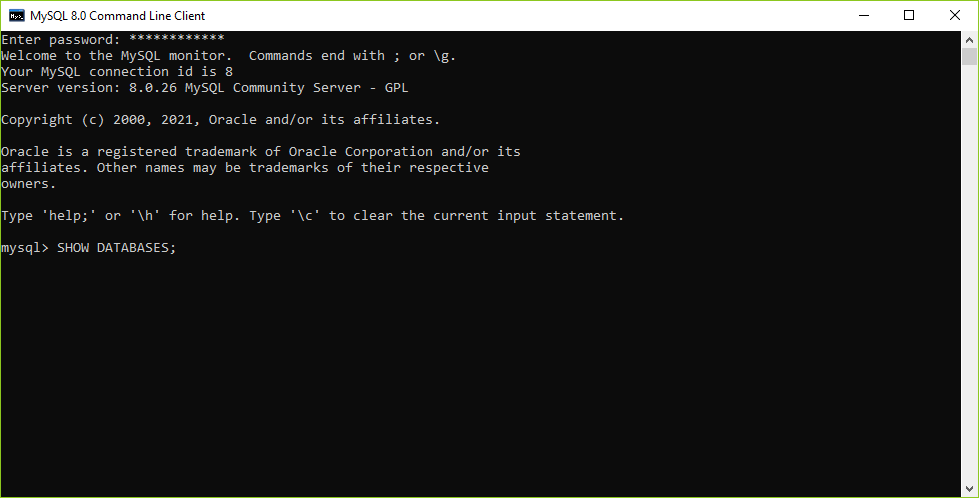
Рис.3
Результат представлен на рис.4. Ваш результат будет отличаться.
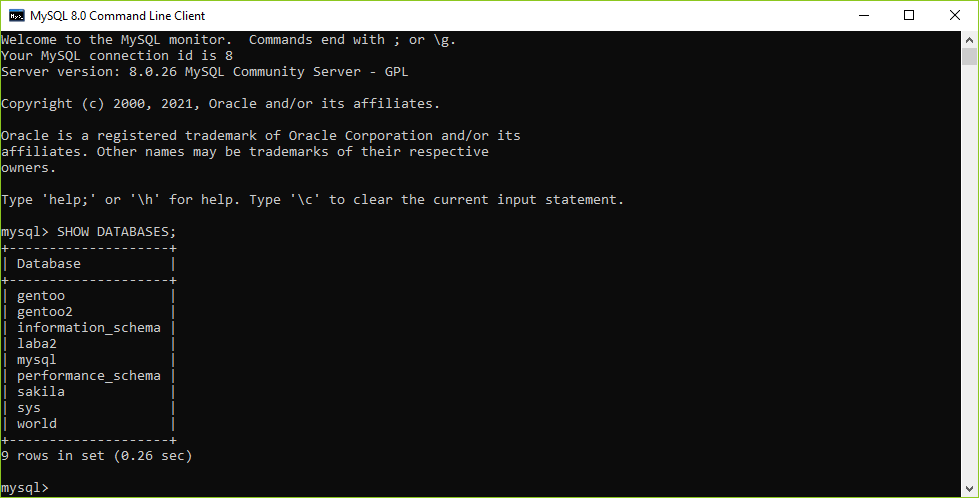
Рис.4
Создадим базу данных. Базы данных создаются с использованием команды CREATE DATABASE. Мы создадим одну из них под названием laba1 (Рис.5). Название Вашей базы данных должно совпадать с Вашей фамилией. Например: Volkov, Kozlov и т.п.
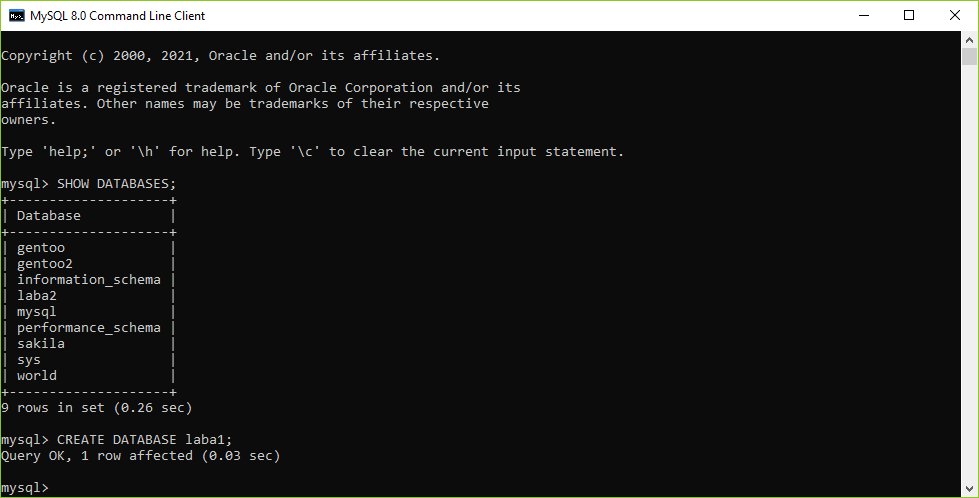
Рис.5
Ответ позволяет нам узнать, что команда была выполнена без ошибок. В этом случае, одна строка была изменена. Это является отсылкой к основной базе данных mysql, которая содержит список всех баз данных. Вам не нужно сильно беспокоиться о второстепенных деталях. Последнее число является характеристикой того, насколько быстро был выполнен запрос. Мы можем проверить, что база данных была создана, запустив команду SHOW DATABASES снова. Результат представлен на рис.6.
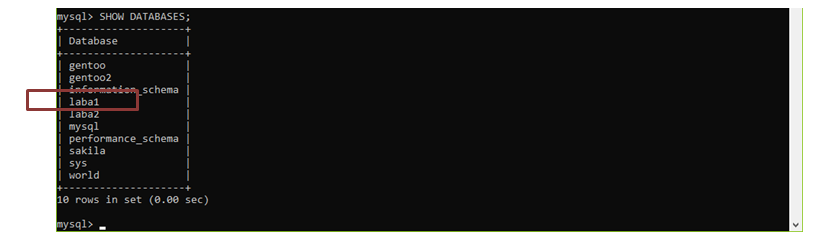
Рис.6
Наша база данных была создана. Для того чтобы работать с созданием таблиц для нашей новой базы данных laba1, нам надо выбрать ее в качестве текущей базы данных. Чтобы это сделать, мы используем команду USE. Команда USE принимает имя базы данных, которую вы хотите использовать в качестве текущей. Продолжим и переключимся к базе данных laba1 (Рис.7).
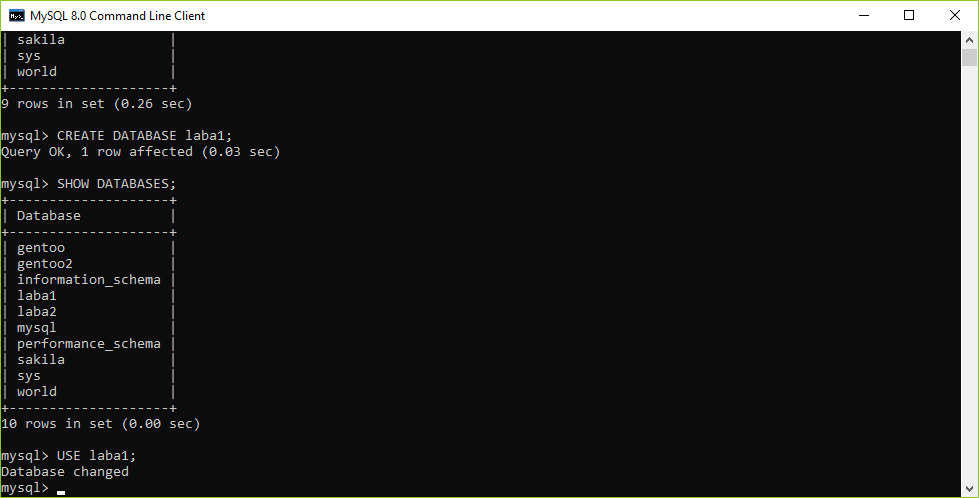
Рис.7
Сейчас, текущей базой данных является созданная нами ранее база данных laba1. Теперь, когда мы ей пользуемся, мы можем начать создавать таблицы и заполнять их информацией.
Создание таблицы
В структуру MySQL входят базы данных, таблицы, записи, и поля. Базы данных объединяют таблицы, таблицы объединяют записи, записи объединяют поля, которые содержат действительную информацию. Такая структура позволяет пользователям выбирать как они хотят обращаться к своей информации.
Таблицы могут быть перечислены, подобно базам данных, с использованием команды SHOW TABLES. Сейчас, в базе данных laba1 не имеется таблиц, как и показывает нам следующая команда (Рис.8):
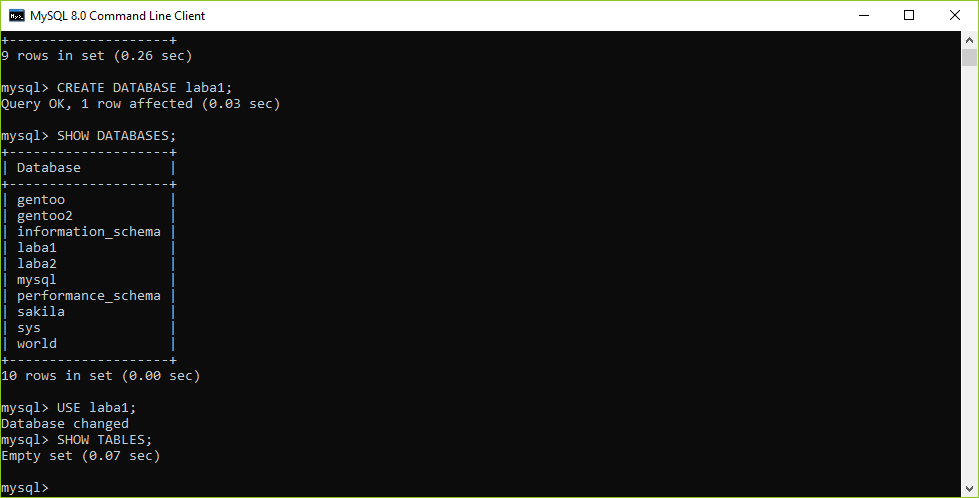
Рис.8
Это означает нам надо создать какие-либо таблицы. Чтобы это сделать, мы используем команду CREATE TABLE. Однако, эта команда достаточно отличается от простой команды CREATE DATABASE тем что принимает список аргументов. Формат команды следующий (рис.9):

Рис.9
Поясним формат команды:
table_name - это имя таблицы, которую мы хотим создать. В данном случае, давайте создадим таблицу с именем developers . Эта таблица будет хранить имя разработчика, email адрес и его должность.
field_name будет хранить имя поля. В этом случае мы имеем три требуемых имени: имя разработчика, email адрес, и должность.
field_data_type - это то, какой тип информации будет сохранен. Различные доступные форматы представлены по ссылке [https://metanit.com/sql/mysql/2.3.php].
Для наших целей, мы будем использовать тип данных VARCHAR для всех наших полей. VARCHAR - это один из простейших типов данных, когда дело касается работы со строками.
size - это то, как много данных будет хранить одно поле. В нашем случае, мы будем использовать 128. Это означает, что поле будет иметь данные типа VARCHAR, которые занимают 128 байт. В настоящий момент, вы можете спокойно думать об этом как о 128 символах, хотя существует более техническое объяснение, которое вам предоставит сайт, указанный выше.
Создадим таблицу.
Выполним команду используем команду
CREATE TABLE developers ( name VARCHAR(128), email VARCHAR(128), job VARCHAR(128));
Результат представлен ан рис.10
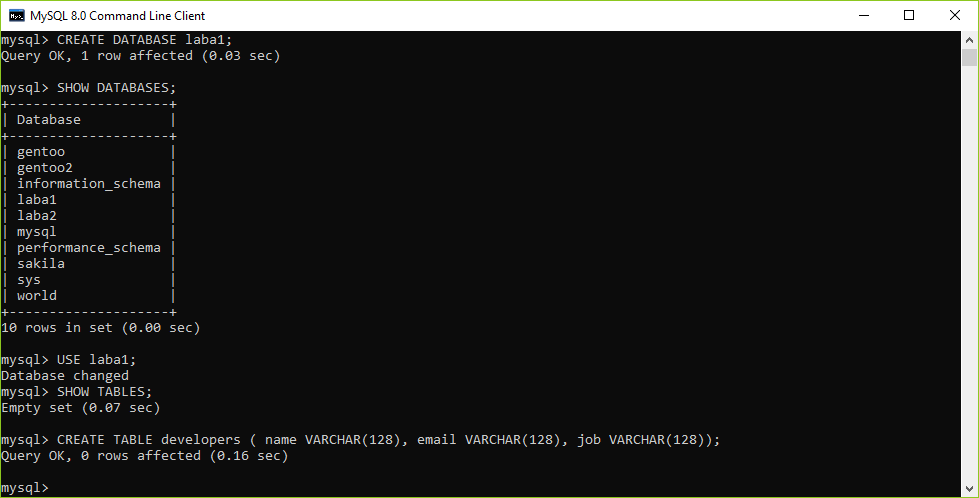
Рис.10
Наша таблица была успешно создана. Давайте проверим это командой SHOW TABLES. Результат представлен на рис.11.
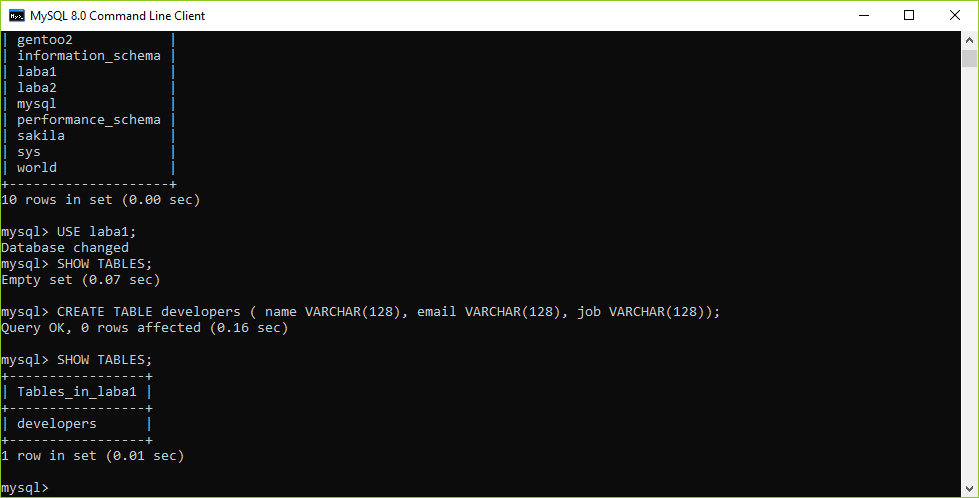
Рис.11
Как мы видим на рис.11 таблица была создана. Таблица не имеет никакой информации о типах полей, которые мы создали. Для этого, мы используем команду DESCRIBE (или, кратко, DESC), которая принимает имя таблицы в качестве своих аргументов. Давайте посмотрим, что она нам даст для нашей таблицы developers. Выполним команду DESCRIBE developers;
Результат представлен на рис.12.
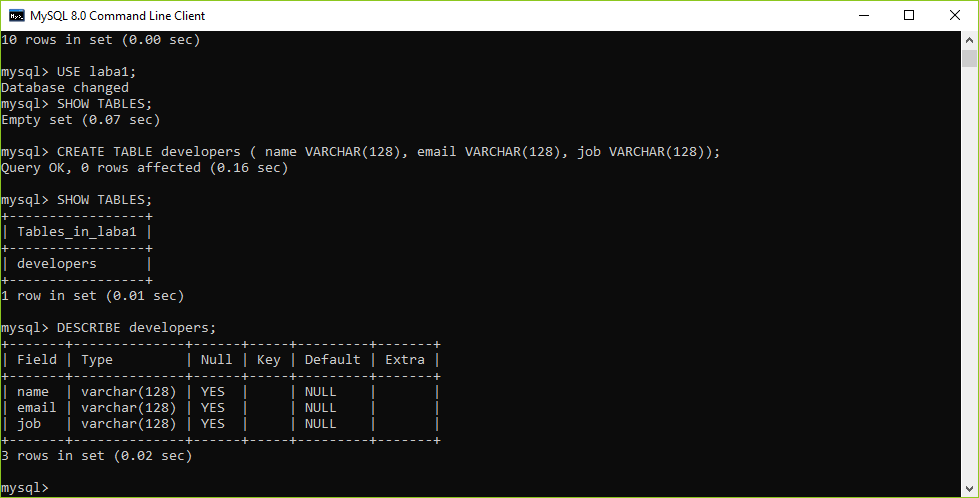
Рис.12
Содержание отчета:
Титульный лист.
Скриншоты всех этапов создания в соответствии с примером.
Название базы данных должно совпадать с Вашей фамилией!!!
3